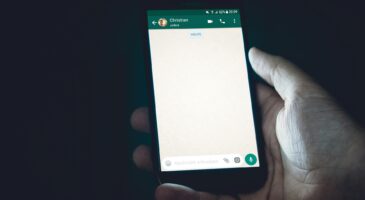Comment Installer Steam : Votre Guide Complet
 crédit photo : Steam
crédit photo : Steam

1/ Téléchargement de l’Installateur Steam
Avant de pouvoir installer Steam, tu dois télécharger l’installateur. Suis ces étapes simples
:
=> Rendez-vous sur le site officiel de Steam : www.steampowered.com.
=> Clique sur le bouton « Installer Steam » situé en haut à droite de la page d’accueil.
2/ Téléchargement de l’Installateur Steam
Une fois que tu as téléchargé l’installateur, double-clique sur le fichier téléchargé pour
démarrer le processus d’installation.
3/ Installation de Steam
Suis ces étapes pour installer Steam sur ton ordinateur :
L’installateur Steam te guidera à travers le contrat de licence Steam Subscriber Agreement.
Lis-le attentivement et accepte-le si tu êtes d’accord.
Choisis l’emplacement où tu souhaites installer Steam. Par défaut, il s’installera dans le
répertoire Program Files de ton disque dur principal, mais tu peux le modifier si
nécessaire.
Clique sur « Installer » pour lancer le processus d’installation.
4/ Connexion à ton Compte Steam ou Création d’un Compte
Après avoir installé Steam, tu dois te connecter à ton compte Steam si vous tu en as
déjà un. Si tu n’as pas de compte, suis ces étapes pour en créer un :
Lance Steam depuis ton bureau ou le menu Démarrer.
Clique sur « Se connecter à un compte existant » si tu as déjà un compte, ou sur « Créer un
compte » si tu n’en n’as pas.
Suis les instructions à l’écran pour créer un compte Steam. Tu devras fournir une adresse e-
mail valide et tu devras choisir un nom d’utilisateur et un mot de passe.
5/ Installation de Steam et Configuration Initiale
Après t’être connecté ou avoir créé un compte, Steam effectuera une mise à jour automatique
pour s’assurer que tu disposes de la version la plus récente. Une fois cette mise à jour terminée,
Steam se lancera et tu pourras accéder à la bibliothèque de jeux.
6/ Ajout de Jeux à Votre Bibliothèque
Pour commencer à jouer, tu devras ajouter des jeux à ta bibliothèque. Tu pourras acheter des
jeux directement depuis la boutique Steam ou activer des clés de jeu que tu auras achetées
ailleurs.
Pour ajouter un jeu :
Clique sur « Ajouter un jeu » dans le coin inférieur gauche de la fenêtre Steam.
Choisis « Activer un produit sur Steam » si tu as une clé de jeu ou « Parcourir les jeux » pour
parcourir la boutique Steam.
C’est ainsi que tu installes Steam sur ton ordinateur et commence à profiter de jeux
passionnants. N’oublie pas de garder ta bibliothèque organisée et de profiter des offres
spéciales régulières sur Steam. Bon jeu !